Kembali lagi dengan kami di bintanginspirasi.com. Kali ini kami akan membahasa Cara Meremote destop PC / Laptop dengan menghubungkan pc antara pc lainnya atau juga mengendalikan pc / laptop jarak jauh entah itu dalam jaringan LAN atau Internet dengan Software VNC, Win VNC, Real VNC.
Win VNC / Real VNC
Merupakan software untuk Meremote destop PC / Laptop dengan menghubungkan pc antara pc lainnya atau juga mengendalikan pc / laptop jarak jauh entah itu dalam jaringan LAN atau Internet. dan VNC ini juga dapat digunakan antara Android ke PC dan Android ke Android atau sebaliknya
Software ini juga bisa digunakan di semua OS seperti Windows, Linux, Macintos, Android dll. Software ini terdiri dari 2 software yaitu yang satu untuk servernya atau aplikasi menghubungkannya dan yang satunya lg untuk aplikasi viewer nya. bisa di instal sesuai kebutuhannya masing-masing.
Langkah-langkah Meremote PC / Laptop dengan Software VNC
- Instal software WinVNC
sebelumnya pastikan dahulu software WinVNC sudah terinstal, bisa diinstal di situs resminya disni
seperti gambar diatas software VNC terdiri dari dua yang satu untuk menghubungkan dan yang satu untuk dilihat (viewer), untuk logo VNC yang berwarna biru adalah aplikasi view nya dan logo VNC yang berwarna hijau adalah aplikasi untuk menghubungkannya.
- Mengkonfigurasi WinVNC server
Setelah dipastikan terinstal, harap mengkonfigurasikan terlebih dahulu untuk VNC yang logo birunya dengan cara klik kanan pada icon toolbar WinVNC yang berada di pojok kanan bawah, setelah klik kanan pilih Admin Propeties, lalu akan tampil seperti dibawah ini, atur password untuk bisa di remote pc/laptop anda seperti dibawah ini.
- Meremote dengan Real VNC
setelah selesai melakukan 2 proses diatas sekarang saatnya untuk menghubungkan atau meremote pc/laptop anda ke pc/laptop lainnya, buka aplikasinya yang didalamnya terdapa 2 icon yang 1 berwarna biru yaitu untuk menerima viwer dan yang 1 nya lagi berwarna hijau untuk menghubungkan atau meremote.
untuk meremote pilih icon berwarna hijau – isi alamat ip yang dituju – isi password WinVnc yang dituju – klik ok. lihat dibawah ini
Setelah selesai memasukan password dengan benar, sobat akan masuk kedalam destop pc / laptop dengan ip yang dituju.
Baca juga : Cara Mengatasi MS Office Unlicensed Product atau Product Activation Failed
Seperti itu kira-kira Cara Meremote PC / Laptop dengan Software VNC sesuai dengan pengalaman saya. Aplikasi VNC ini juga dapat digunakan antara Android ke PC dan Android ke Android, silakan mencobanya.. 🙂 Terimakasih telah berkunjung di bintanginspirasi.com website penuh inspirasi
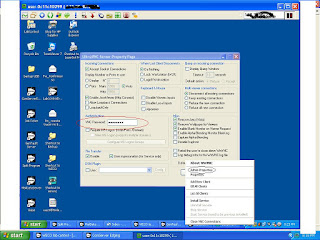
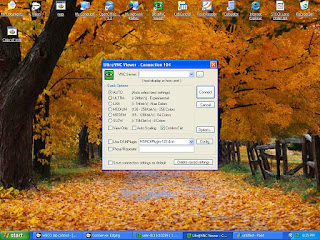

1 comment
mantap jiwa